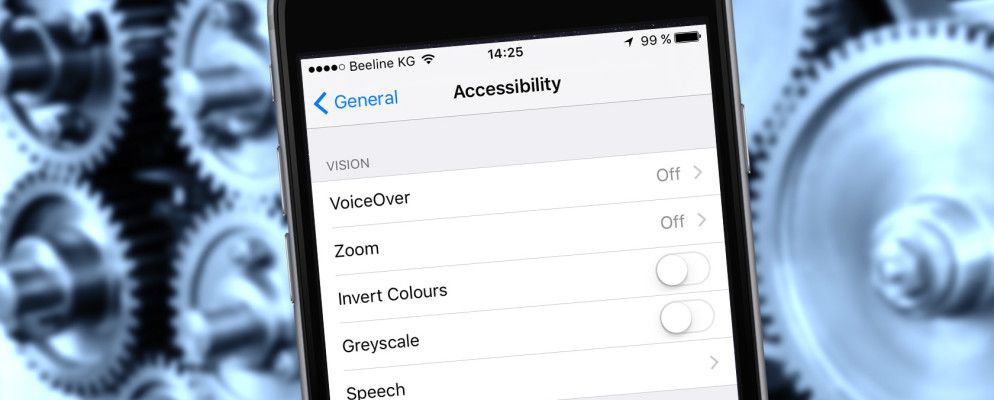您的iPhone的辅助功能具有传奇色彩。它们太多了,给以其限制性和锁定性而闻名的操作系统带来了令人惊讶的自定义级别。
如果您想使iPhone的文本变大,请说出文本选择来您,或者启用许多其他方便的功能来简化手机的使用,都可以从一个简洁的菜单中完成所有操作。
我们上一次查看这些选项的时间是2013年在iOS 6下。从那以后,几个新版本的iOS使操作系统更具包容性。
辅助功能菜单
如果您从未完全浏览过iPhone的``设置''应用程序,那么您可能不会找到了可访问性菜单。它隐藏在设置>常规>可访问性下,您将在下面找到下面讨论的所有功能。您还可以通过启动``设置''应用程序,向下拉屏幕以显示搜索字段并使用它来查找所需的功能来找到它。
使文本更易于阅读
您是要近距离阅读文本还是只是发现默认的iOS字体大小太小,都可以在大文本字段下调整整个操作系统中所有文本的大小。
顺便说一句,您也可以使用此选项缩小文本,以防万一您希望在屏幕上显示更多文字。拖动滑块以调整文本大小,或使用较大的辅助功能大小选项在支持该功能的应用中启用更大的文本。
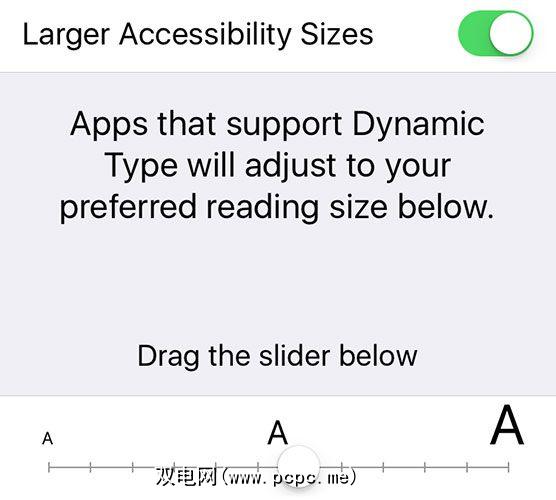
粗体将重点放在所有文本上,这使得阅读时无需调整大小即可(您也可以同时启用两者)。如果要启用此选项,则需要重新启动iPhone。
增加对比度部分包含降低透明度的选项,该选项将禁用控制中心,通知中心和操作系统其他区域使用的精美背景效果。
这些部分显示为不透明-在较旧的iPhone上启用此功能也可以提高性能。有加深颜色和降低白点的选项。如果不确定是否需要这些,请尝试一下;您以后可以随时禁用它们。
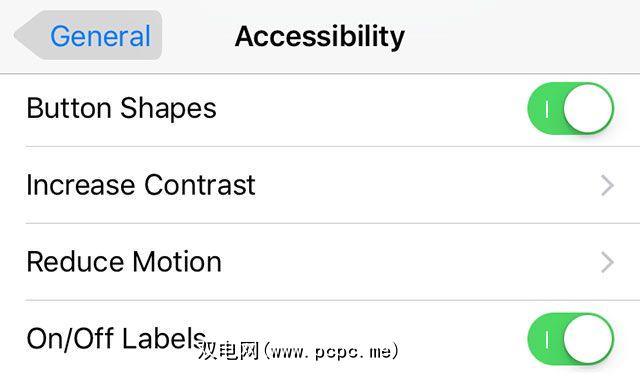
在主辅助功能菜单中,您还可以找到按钮形状和开/关的选项标签。前者用阴影的背景箭头代替了显示在屏幕顶部的导航选项,某些用户可能会看得更清楚。 开/关标签为iOS切换开关添加了一个“ I",打开了一个“ O",这是一个很小的外观更改。
您的iPhone可以读取给您
出于各种原因,您可能希望iPhone朗读给您,例如,如果您正忙于做某事(例如做饭或打扫卫生)并且想大声阅读新闻故事或电子邮件, 。如果听起来对您来说不错,请转到语音部分以查看您可能要启用的一些选项。
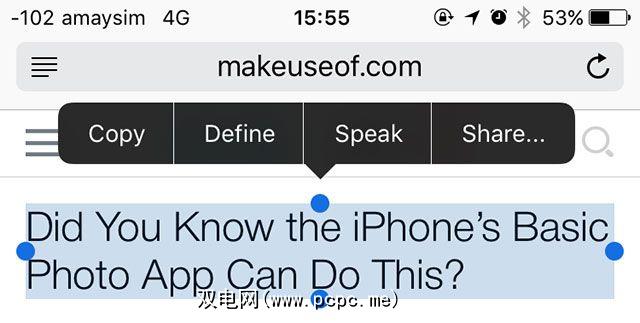
语音选择允许您可以像平常一样(双击和拖动)来选择文本,然后选择说按钮来收听突出显示的突出显示的文本-您甚至可以暂停和调整播放速度。
说出屏幕是另一种选择,它使您可以用两根手指从屏幕顶部向下滑动,以大声朗读整个屏幕。 说出自动文本是一个选项,它可以自动说出待处理的自动大写和自动更正选项。
对于视力障碍的用户, VoiceOver 是一项更高级的功能,可为操作系统的几乎所有方面提供“点击说话"功能。要了解其提供的内容,请深入了解VoiceOver。
Reduce Motion
iOS 7启动时,一些用户抱怨说,动画放大时会出现您从主屏幕启动应用程序导致晕车。苹果还引入了倾斜激活的视差效果,图标显示在主屏幕背景上方。
可以通过在辅助功能中启用 Reduce Motion 来禁用这两项功能
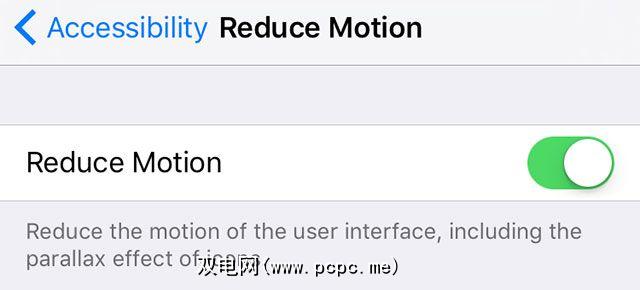
一些用户声称关闭运动效果可以节省电池寿命,但是该功能不太可能导致任何明显的省电。
禁用摇动以撤消
您知道您可以摇动iPhone来撤消操作吗?如果您始终不小心激活了该功能,那么毫无疑问,无论何时触发它,弹出框都会变得非常熟悉。
如果您希望禁用震动来完全撤消,那么您可以在摇动撤消下执行此操作,但是请注意,您将完全失去功能(除非您使用的是硬件键盘,否则您可以按 command + z )。
用于警报的LED闪光灯
在听到您的iPhone警报和电话时遇到麻烦吗?也许您永久保持iPhone静音。如果振动警报还不够,您可以在收到短信或电子邮件,接听电话,定时器结束或其他任何真正的事件时启用 LED警报警报LED闪光以引起您的注意。

该功能不管警报类型如何都有效,但是如果您在不想引起别人注意的地方(例如电影院)使用手机,该功能可能就不太好。如果您的LED闪光灯也突然熄灭,您可能还会在火车上看到一些奇怪的外观,请记住这一点。
将音频自动路由到耳机或免提电话
取决于耳机来接听电话,或者您是永久连接到某种蓝牙耳机的业务人员,那么呼叫音频路由菜单使您能够自动将来电路由到您选择的设备。该功能适用于标准电话和FaceTime。
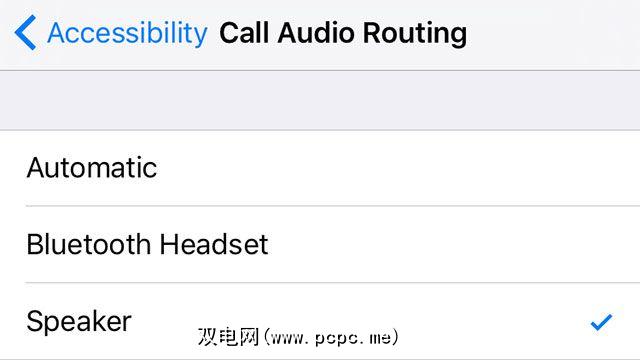
您需要先通过设置>蓝牙菜单连接蓝牙设备,或选择扬声器选项可让您在接听电话时自动启用iPhone的内置扬声器电话。
将iPhone锁定在应用程序中
是否有孩子和您想要允许他们访问您的iPhone来玩游戏或观看YouTube,而又不删除您的所有电子邮件,或者您正在使用iPad来收集活动中的电子报注册,并且您不希望其他人访问其他人引导访问是您的工作方式。
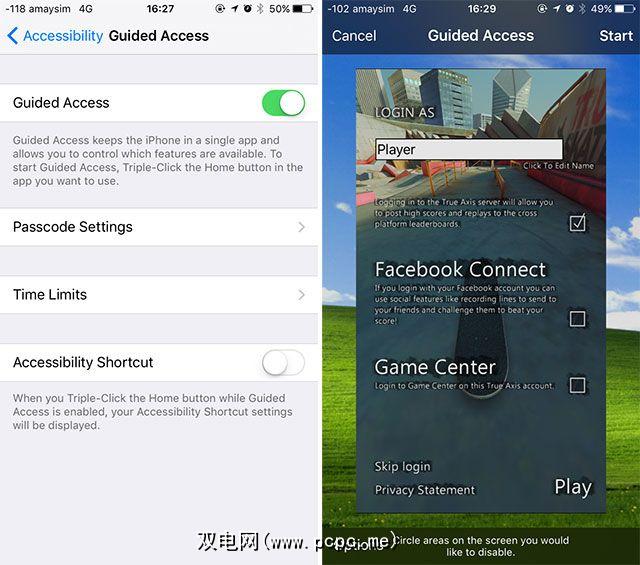
该功能将您的iPhone限制为一个应用程序。启用后,您可以在应用程序中单击主屏幕按钮以将其启用,然后通过 Options禁用屏幕的整个区域,电源按钮,音量控件和许多其他设置按钮。
您甚至可以在辅助功能菜单下启用TouchID和密码以禁用该功能。
启用辅助触摸以在iPhone屏幕上添加一个按钮,您可以将其拖动并放置在任意位置。
辅助触摸最流行的用途之一是在``主页''按钮停止工作的情况下恢复设备功能,但您也可以使用它来强制使用横向模式,访问隐藏在通知手势和控制中心等手势下方的功能,使用Siri ,甚至可以根据自己的喜好自定义菜单。
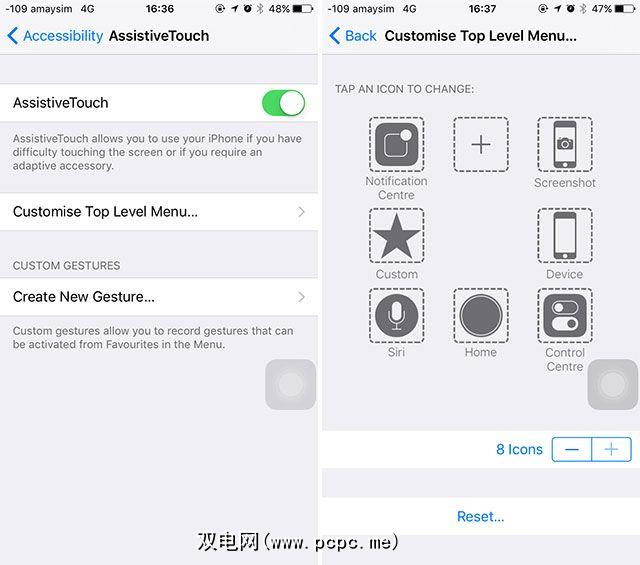
您可以添加到Assistive Touch的自定义功能包括音量控制,截图,摇动iPhone(如果您无法摇动iPhone,则可以访问“摇动撤消"),甚至是单手捏缩放控件。
其他辅助功能选项
iOS 可访问性菜单包含许多其他选项,可帮助需要的人更容易使用该操作系统。这包括蓝牙助听器的选项和其他声音选项,例如调整左右声道之间的音频平衡或强制单声道音频的功能,甚至自动打开字幕和字幕(如果有)。
使用触摸住宿来启用按住触摸或打折多次点击等功能,并启用切换控制以使用专门为轮椅使用者设计的外部设备,例如iPortal。
别忘了-尽管iOS在提供的辅助功能方面仍处于领先地位,Android用户
您在iPhone上使用了哪些辅助功能选项?